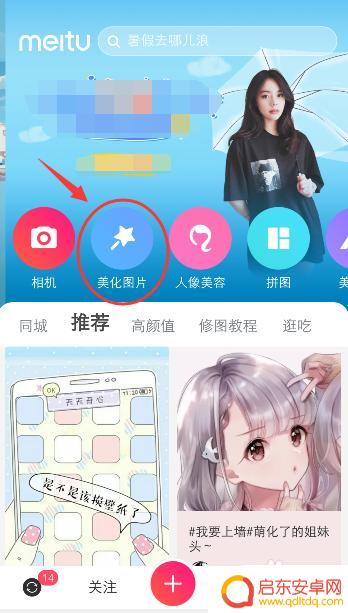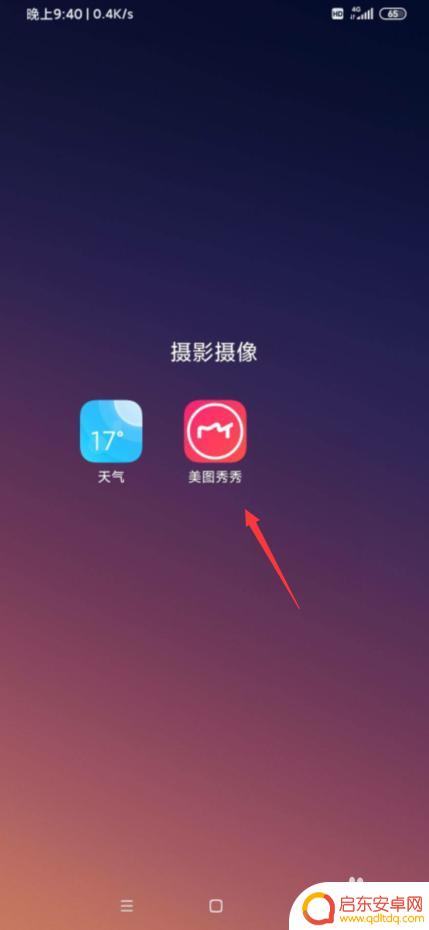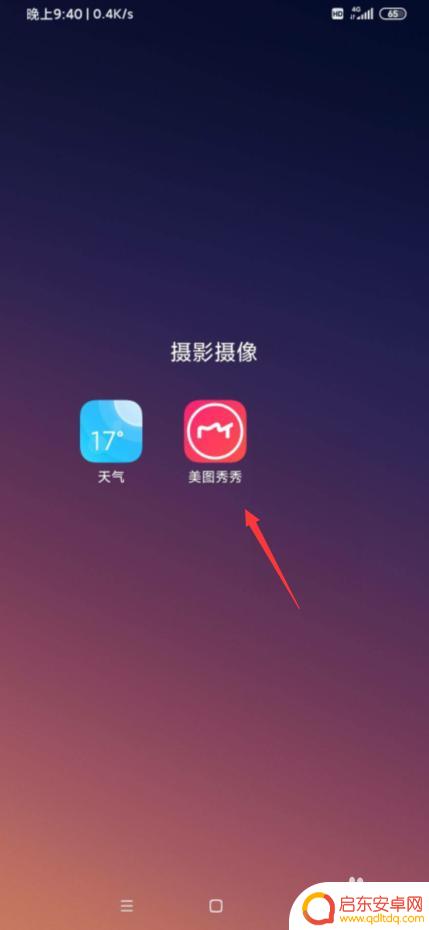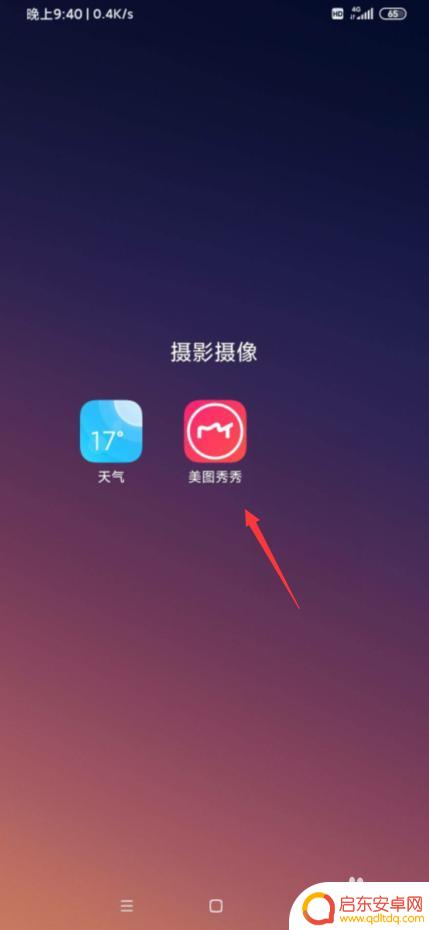手机美图秀秀黑白照片变彩色 美图秀秀黑白照片怎么上色
美图秀秀是一款功能强大的手机应用软件,它不仅能够对照片进行美化处理,还可以将黑白照片变为彩色,许多人喜欢用黑白照片来记录珍贵的回忆,但有时候我们也希望能够将这些照片以彩色的方式展现出来。美图秀秀的黑白照片上色功能能够满足我们的这一需求,让我们能够以更绚丽的色彩回味过去的美好时光。美图秀秀黑白照片怎么上色呢?接下来我们将介绍一下具体的操作步骤。
美图秀秀黑白照片怎么上色
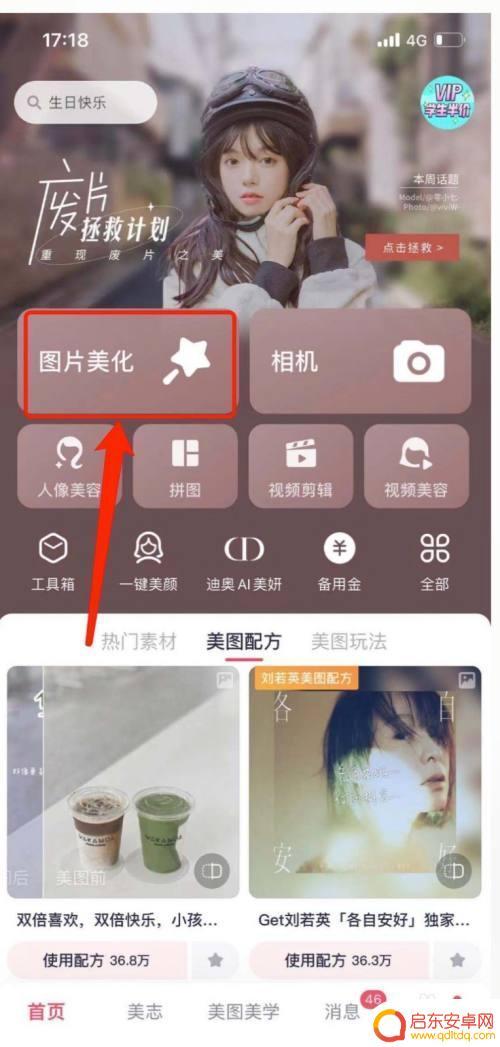
具体步骤如下:
1.用美图秀秀载入一张黑白照片,接着在“图片处理”页面下方选择“局部变色笔”;
2.这时我们给嘴唇和衣服等上色。设置好画笔颜色以及大小后,用画笔涂抹嘴唇和衣服部分。涂错的地方可以用橡皮擦去,最后单击“应用”即可
3.这时我们可以给皮肤上色。在局部变色笔页面将画笔的颜色设置为较深的颜色,用画笔涂抹皮肤区域。点击“应用”
4.接下来提亮肤色及背景。这时我们需要将画笔的颜色设置为较浅的颜色,用画笔涂抹全图,再选择“应用”。这样,上色基本上就完成了
5.最后润色,保存即可。如果觉得肤色不够红润的话,可以加上腮红,自己认为满意后即可保存。
以上就是手机美图秀秀黑白照片变彩色的全部内容,如果你遇到相同问题,可以参考本文中介绍的步骤进行修复,希望对大家有所帮助。
相关教程
-
手机照片怎么调成黑白色 手机美图秀秀怎么将彩色照片变成黑白
在当今社交媒体时代,手机摄影已经成为人们记录生活的重要方式之一,而对于许多摄影爱好者来说,将彩色照片转换为黑白色调是一种常见的创意处理方式。手机美图秀秀作为一款功能强大的图片处...
-
手机白色照片怎么变黑白 手机美图秀秀怎么将彩色照片转换为黑白图片
手机已经成为了我们生活中不可或缺的一部分,在手机上拍摄照片已经成为了我们记录生活美好瞬间的常见方式。有时候我们可能想要将一张彩色照片转换为黑白图片,以展现出不同的艺术效果或者突...
-
手机照片调黑白 手机美图秀秀彩色照片怎么变黑白
在当今社交媒体时代,手机摄影已经成为人们生活中不可或缺的一部分,而对于许多摄影爱好者来说,调整照片的色彩和风格是他们追求完美的重要一环。其中将彩色照片转为黑白照片是一种经典的处...
-
手机美图秀秀怎么给照片换底色 手机美图秀秀怎么调整照片底色
手机美图秀秀是一款功能强大的照片编辑软件,可以帮助用户实现各种照片处理效果,其中换底色和调整照片底色是许多用户经常需要的功能之一。通过美图秀秀,用户可以轻松实现将照片的底色更换...
-
用手机美图秀秀怎么换底色 手机美图秀秀怎么替换照片底色
在当今社交媒体时代,手机美图秀秀已经成为许多人日常生活中不可或缺的应用程序之一,通过美图秀秀,我们能够轻松地对照片进行美化处理,让自己看起来更加漂亮和自信。其中换底色和替换照片...
-
手机把照片换底色 手机美图秀秀怎么修改照片底色
手机已经成为我们生活中不可或缺的一部分,尤其是在拍摄和编辑照片方面,手机美图软件如美图秀秀不仅能够帮助我们轻松地美化照片,还能进行更加细致的修改,比如改变照片的底色。通过手机美...
-
手机access怎么使用 手机怎么使用access
随着科技的不断发展,手机已经成为我们日常生活中必不可少的一部分,而手机access作为一种便捷的工具,更是受到了越来越多人的青睐。手机access怎么使用呢?如何让我们的手机更...
-
手机如何接上蓝牙耳机 蓝牙耳机与手机配对步骤
随着技术的不断升级,蓝牙耳机已经成为了我们生活中不可或缺的配件之一,对于初次使用蓝牙耳机的人来说,如何将蓝牙耳机与手机配对成了一个让人头疼的问题。事实上只要按照简单的步骤进行操...
-
华为手机小灯泡怎么关闭 华为手机桌面滑动时的灯泡怎么关掉
华为手机的小灯泡功能是一项非常实用的功能,它可以在我们使用手机时提供方便,在一些场景下,比如我们在晚上使用手机时,小灯泡可能会对我们的视觉造成一定的干扰。如何关闭华为手机的小灯...
-
苹果手机微信按住怎么设置 苹果手机微信语音话没说完就发出怎么办
在使用苹果手机微信时,有时候我们可能会遇到一些问题,比如在语音聊天时话没说完就不小心发出去了,这时候该怎么办呢?苹果手机微信提供了很方便的设置功能,可以帮助我们解决这个问题,下...